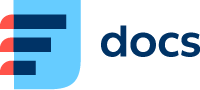Back-office uživatel
Po otevření mobilní aplikace Daktela se přihlaste stejně jako v prohlížeči.
Pracovat s tickety
Tickety otevřete klepnutím na záložku Tickety v dolním baru.
Otevře se přehled ticketů:

Vyberte pohled. Pohledy fungují jako předdefinované filtry.
Vyhledejte ticket.
Klepněte pro zobrazení vyhledávání podle filtrů.
Vytvořte nový ticket.
Vytvořit nový ticket/upravit ticket
Chcete-li otevřít již existující ticket, klepněte na něj nebo klepněte na tlačítko Vytvořit nový ticket.
Detail ticketu obsahuje jeho parametry:
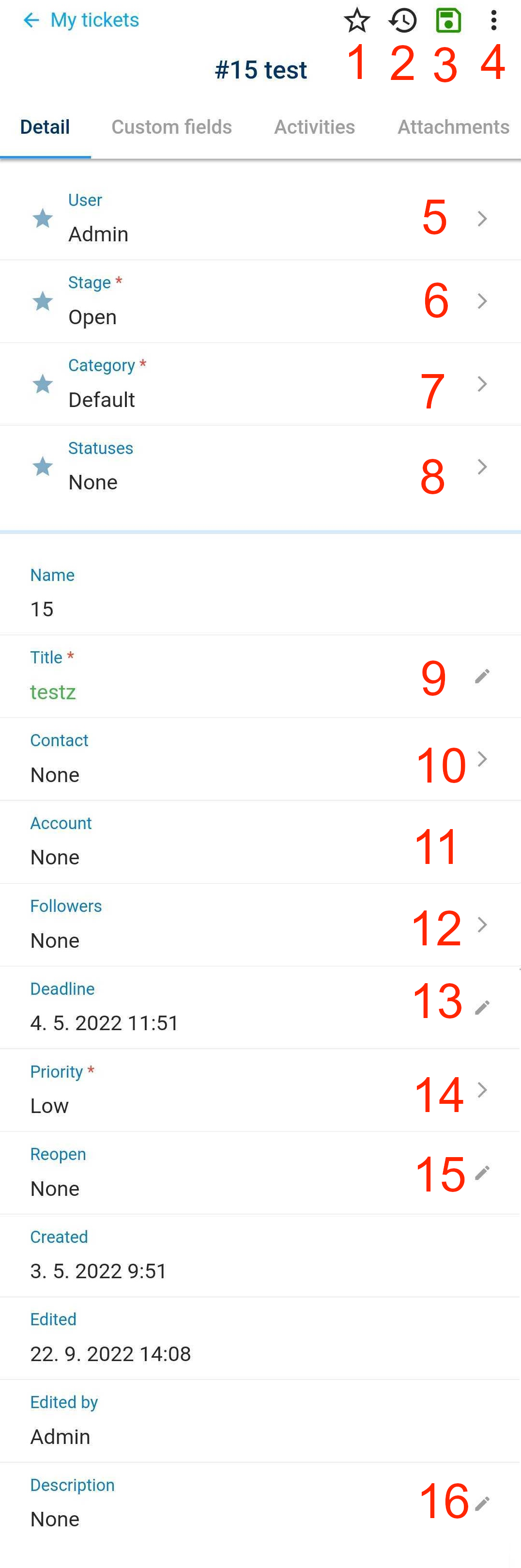
Klepnutím uložíte ticket do oblíbených.
Klepnutím zobrazíte historii změn ticketu.
Klepnutím uložíte ticket. Pro zobrazení maker ticketu dlouze přidržte tlačítko Uložit.
Klepnutím otevřete okno s možností propojit ticket jako nadřazený nebo podřazený nebo sloučit dva tickety do jednoho.
Vyberte uživatele, který na ticketu právě pracuje. Můžete vybrat sebe nebo ticket předat kolegovi.
Vyberte stav:
Otevřený – na ticketu se pracuje.
Čekající – zákazníkovi byla odeslána zpráva a čeká se na jeho odpověď. Můžete nastavit datum, kdy se ticket automaticky znovu otevře (9).
Uzavřený – ticket byl vyřešen. Můžete nastavit datum, kdy se ticket automaticky znovu otevře (9). Pokud zákazník na ticket odpoví, bude znovu nastaven stav Otevřený.
Archivovaný – ticket byl vyřešen. Pokud zákazník na ticket odpoví, automaticky bude vytvořen nový ticket.
Vyberte kategorii.
Vyberte status. Pokud vybraná kategorie má povinný status, než ticket uzavřete, musíte nějaký vybrat. Do té doby může být prázdný.
Vyplňte název ticketu.
Vyberte primární kontakt ticketu.
Otevřete společnost, s kterou je primární kontakt spojen.
Vyberte, kdo ticket sleduje. Při změně v ticketu se těmto lidem odešlou notifikace.
Vyplňte manuální termín (pokud necháte prázdné, vyplní se automaticky dle SLA).
Vyberte prioritu.
Vyplňte datum, kdy ticket znovu otevřít, pokud je stav Čekající nebo Uzavřený.
Vyplňte popis.
Pokud máte nastavené vlastní formuláře, naleznete je pod touto částí. Více informací vám poskytne váš team leader nebo administrátor.
Spravovat CRM
Kontakty
Po otevření modulu CRM bude otevřená karta Kontakty.
Chcete-li otevřít detail kontaktu, klepněte na jeho název. Chcete-li vytvořit nový kontakt, klepněte na tlačítko Přidat nový. Otevře se detail kontaktu:
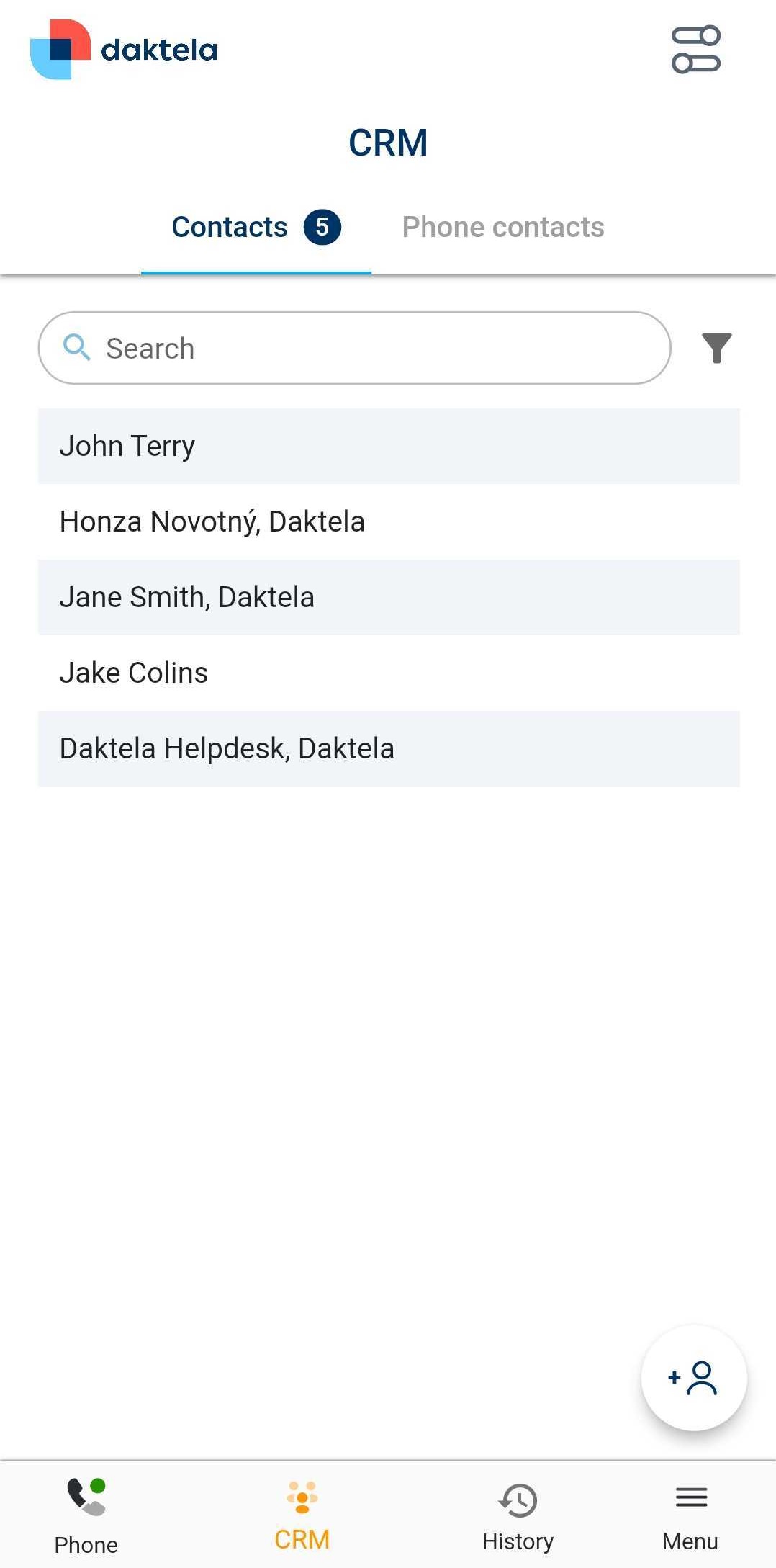
Klepněte na pole, které chcete upravit. Neuložené změny jsou červené.
Po klepnutí na Společnost se otevře menu, kde se můžete rozhodnout, zda chcete zobrazit detail společnosti nebo změnit společnost, která je s kontaktem spojená.
Po klepnutí na Telefon nebo Email se otevře menu, kde se můžete rozhodnout, zda chcete zahájit novou aktivitu nebo upravit číslo nebo adresu.
Změny uložíte klepnutím na tlačítko Uložit v pravém horním rohu.
Klepnutím na tlačítko historie zobrazíte historii změn kontaktu.
Dle vašeho nastavení zde může být více polí, které je třeba vyplnit. Pokud s jejich vyplněním potřebujete poradit, kontaktujte svého manažera.
Menu aplikace
Editovat Profil
V mobilní aplikaci můžete editovat váš profil nebo změnit vaše heslo. Klepněte na tlačítko profilu v menu mobilní aplikace.
Otevřou se detaily vašeho profilu.
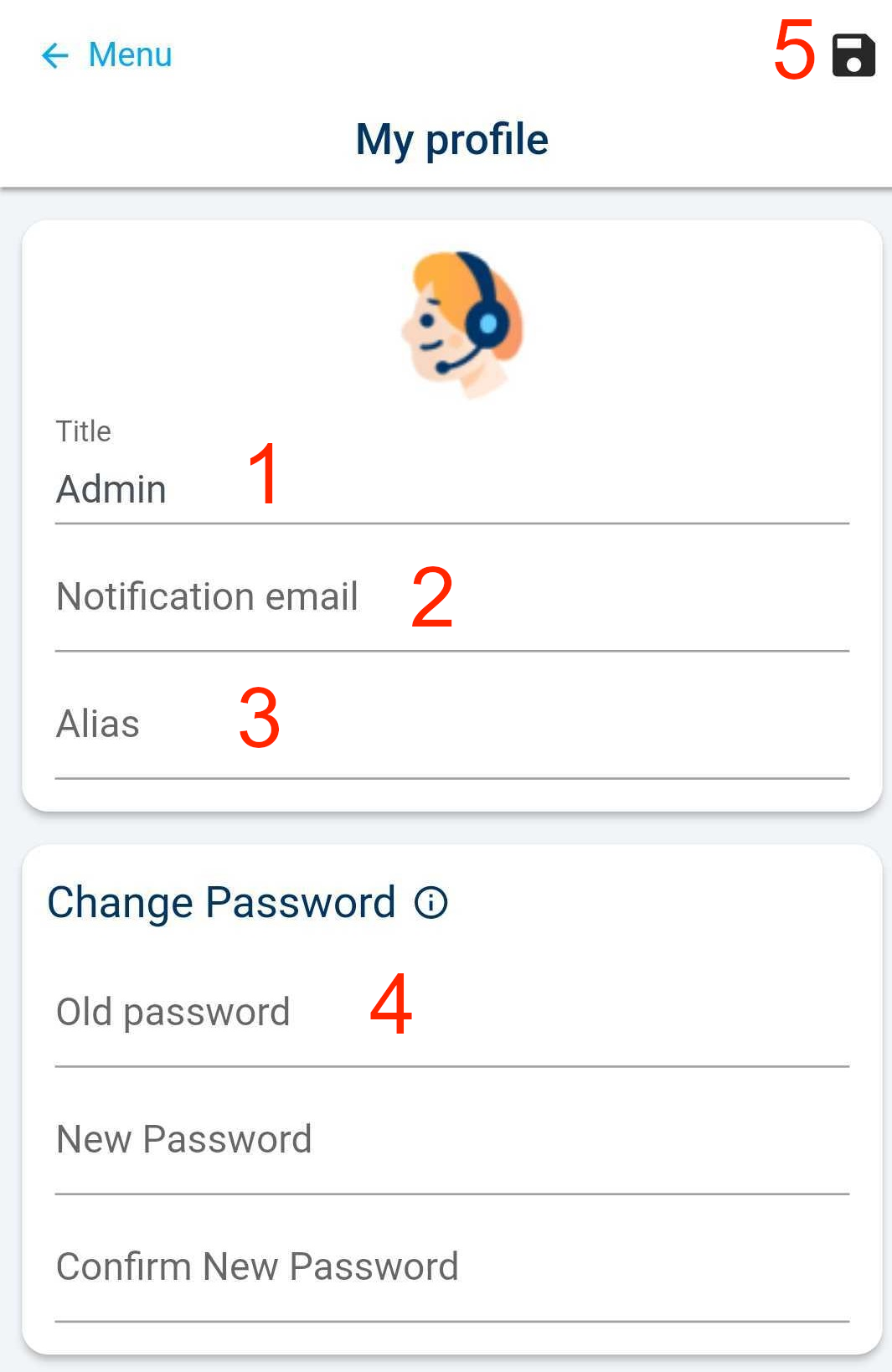
Změňte své přihlašovací jméno.
Zadejte emailovou adresu, na kterou se budou zasílat notifikace.
Uživatelova přezdívka. Použije se například ve web chatu jako jméno, které uvidí zákazníci.
Změňte své heslo. Nejdříve napište staré heslo, poté zadejte heslo nové.
Změny uložte klepnutím na tlačítko Uložit.
Přepnout uživatel
Chcete-li přepnout uživatele, klepněte na Menu v pravém dolním rohu aplikace.
Klepněte na Přepnout uživatele.
Otevře se okno s uživateli.
Klikněte na uživatele, na kterého se chcete přihlásit, nebo klepněte na Přidat nový, chcete-li přidat nového uživatele.
Otevře se přihlašovací obrazovka. Zadejte přihlašovací údaje a aplikace přidá nového uživatele do sekce Přepnout uživatele.
Spravovat předvolby
Změna jazyku alipkace
Klepněte na Change language. Otevře se okno s nabídkou jazyků.
Klepněte na jazyk do kterého chcete aplikaci přepnout.
Rozhraní aplikce se přepne zvoleného jazyka.
Zobrazit custom Fieldy
Zaškrtnutím checkboxu zobrazíte vaše vlastní pole v ticketech, kontaktech a společnostech.
Zobrazit oznámení
Zaškrtnutím povolíte aplikaci aby vám zasílala upozornění o vašich aktivitách nebo oznámení v Daktele včetně příchozích hovorů.